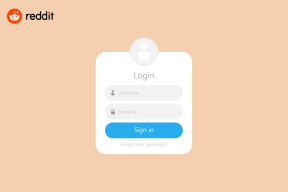17 formas de arreglar Genshin Impact atascado en la búsqueda de actualizaciones
Miscelánea / / April 03, 2023
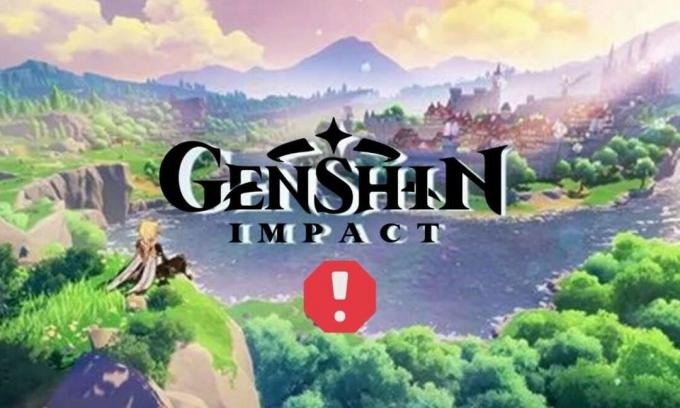
Confinado dentro de su impresionante mundo abierto, aventura y exploración 3D RPG (Juego de rol), el juego multijugador en línea Genshin Impact cautivó y asombró a toda la industria del juego en 2020. A través de una experiencia virtual, los impecables y exquisitos gráficos del juego llevan al jugador a un viaje a través de su propio mundo de fantasía creado llamado Teyvat. Si bien las actualizaciones son obligatorias para mejorar el software, una aplicación o un juego, hacerlo más fluido, libre de errores y mejorar la experiencia de los usuarios, no siempre sucede así. Los usuarios parecen haberse quejado del impacto de Genshin atascado en la búsqueda de actualizaciones en los últimos tiempos. Este es el error 31-4302. Si está aquí con la misma queja, no se preocupe, ya que a continuación enumeramos un puñado de soluciones para que arregle el impacto de Genshin atascado al buscar actualizaciones en la PC. Además, sabrá por qué Genshin Impact tarda tanto en buscar actualizaciones.
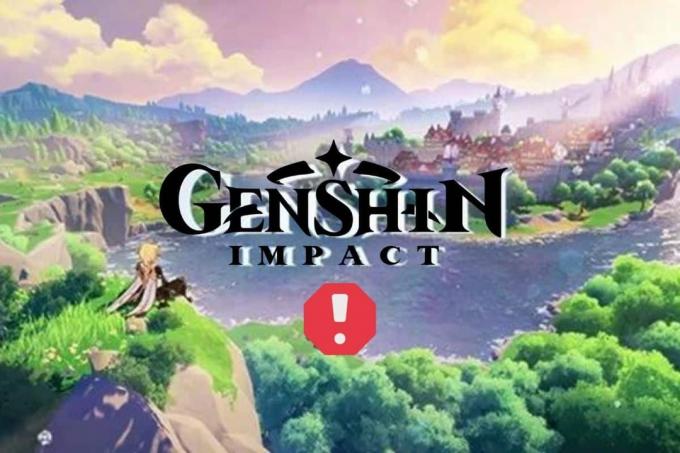
Tabla de contenido
- Formas de arreglar Genshin Impact atascado en la búsqueda de actualizaciones
- ¿Por qué Genshin Impact tarda tanto en buscar actualizaciones?
- Cómo arreglar Genshin Impact atascado al buscar actualizaciones en la PC
- Método 1: Solucionar problemas de conexión a Internet
- Método 2: esperar el tiempo de actividad del servidor
- Método 3: reiniciar PC
- Método 4: deshabilitar VPN
- Método 5: reiniciar el lanzador
- Método 6: Ejecutar el juego como administrador
- Método 7: Omitir lanzador
- Método 8: cambiar el servidor DNS
- Método 9: Reparar juego desde Launcher
- Método 10: Eliminar carpeta de almacenamiento
- Método 11: deshabilite el Firewall de Windows (no recomendado)
- Método 12: Permitir el impacto de Genshin a través del Firewall de Windows
- Método 13: eliminar archivos de volcado
- Método 14: Eliminar archivo persistente
- Método 15: reinstalar DirectX
- Método 16: reinstalar Genshin Impact
- Método 17: Usar el foro de la comunidad de Genshin
Formas de arreglar Genshin Impact atascado en la búsqueda de actualizaciones
En este artículo, hemos mostrado las mejores formas de reparar Genshin Impact atascado al verificar el error de actualizaciones en la PC.
¿Por qué Genshin Impact tarda tanto en buscar actualizaciones?
La razón por la que Genshin Impact tarda tanto en buscar actualizaciones se puede explicar de la siguiente manera:
- Software obsoleto en el dispositivo en el que se intenta ejecutar el juego
- Actualizaciones automáticas deshabilitadas
- Actualizaciones no disponibles
- Congestión en los servidores debido a aumentos y tráfico inesperados
Cómo arreglar Genshin Impact atascado al buscar actualizaciones en la PC
Estas son las correcciones que puede realizar siguiendo los pasos descritos para resolver el error 31-4302 que enfrenta el juego.
Método 1: Solucionar problemas de conexión a Internet
La velocidad lenta de Internet y la conectividad molesta pueden ser las razones principales por las que Genshin Impact tarda tanto en buscar actualizaciones. El error 31-4302, que es un problema del lado del cliente, se puede solucionar. Sin embargo, las conexiones de red deficientes pueden afectar la velocidad y la carga de archivos. Verifique su conexión a Internet y reiníciela desde la principal para esperar una mejor conexión y aumentar la velocidad. Para hacerlo hay algunos cambios básicos a nivel de hardware, cualquiera de los cuales puedes realizar.
- reinicia tu enrutador/módem Wi-Fi si está conectado a través de Wi-Fi.
- instalar un amplificador de señal wifi para mejorar las señales y, en última instancia, la velocidad.
Nota: Si está conectado a Wi-Fi, asegúrese de que la conexión esté establecida en una red de 5 GHz.
- Conecta tu internet instalando un Cable de ethernet o un LAN en su PC en lugar de Wi-Fi. Hay una gran diferencia en la velocidad cuando se conecta a través de un cable Ethernet en lugar de Wi-Fi.
Método 2: esperar el tiempo de actividad del servidor
Compruebe si hay alguna discrepancia en los servidores de Genshin Impact. Cuando hay un clúster y una sobrecarga en el servidor, tienden a fallar por un tiempo. Puedes verificar eso en Detector de caídas y si hay un problema, espere hasta que se renueve el servidor.

Lea también:¿Cuáles son los requisitos para PC de Genshin Impact?
Método 3: reiniciar PC
No es un mandato que los métodos de solución de problemas de varios pasos solo puedan resolver cualquier problema relacionado con el hardware o el software. A veces, algo tan básico como apagar el sistema y reiniciarlo crea maravillas y resuelve un problema en unos minutos. Le sugerimos que pruebe esto también antes de buscar cualquier otra solución de problemas.
1. presione el tecla de Windows.
2. Clickea en el icono de poder y seleccione Reanudar.

Método 4: deshabilitar VPN
Las redes privadas virtuales (VPN) tienen la capacidad de cambiar la dirección IP de su dispositivo y eso también puede conducir a una conectividad de red inestable. Además, eso puede causar interferencias entre el dispositivo y el servidor del juego, a veces incluso por razones de seguridad. Si usa VPN para acceder a Internet y aplicaciones, intente cargar el juego y jugar apagando VPN.
1. En la barra de búsqueda de su PC con Windows, busque Configuración de VPN.
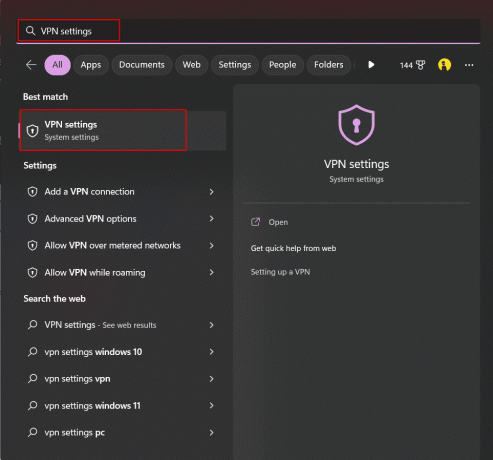
2. Cambie el interruptor para deshabilitar ambas opciones en Configuración avanzada para todas las conexiones VPN como se muestra en la imagen:
- Permitir VPN en redes medidas
- Permitir VPN en roaming
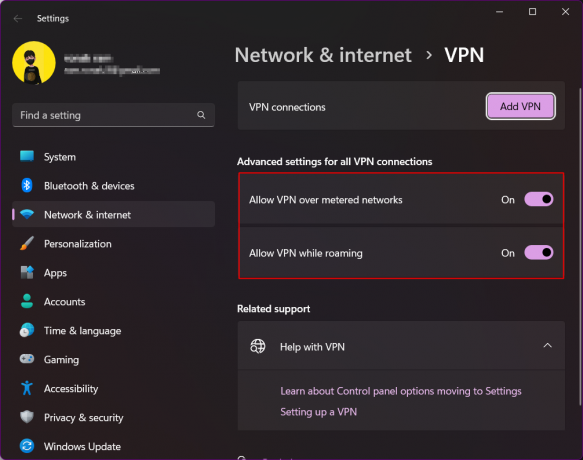
Esto deshabilita la conexión VPN a su PC. Pero, digamos que no usa VPN pero tiene acceso a él. Lo contrario es complicado, pero también puede ser efectivo para algunos usuarios. Las VPN tienden a cambiar la dirección IP del dispositivo, conectando así el juego a servidores en una ubicación diferente. Cuando hay problemas con los servidores en una región en particular, existe la posibilidad de que en otra región funcione bien. Está bien darle una oportunidad a esto, ya que primero estamos solucionando problemas con las pruebas más simples.
Lea también:8 correcciones para la conexión VPN fallida debido a una resolución de nombre de dominio fallida
Método 5: reiniciar el lanzador
Existe la posibilidad de otro problema temporal que puede haber causado mientras se usaba el iniciador para ejecutar el juego. Esta podría ser la razón por la que el impacto de Genshin se atasca en la búsqueda de actualizaciones y no puede pasar. Detenga el lanzador por completo y vuelva a iniciarlo.
1. Lanzamiento Administrador de tareas en su PC con Windows.
2. Dentro del Administrador de tareas, desde la pestaña Procesos navegue hasta Impacto Genshin.
3. Haz clic derecho en el juego.
4. En el menú emergente, haga clic en Tarea final.

Esto finalizará por completo todas las operaciones del iniciador del juego. Vuelva a iniciar la aplicación para iniciar los servicios. Para iniciar Genshin Impact, siga estos pasos.
1. Buscar Impacto Genshin en su PC con Windows.
2. Haga clic para lanzamiento el juego de nuevo.
Método 6: Ejecutar el juego como administrador
Si juegas Genshin Impact en un lanzador, puedes probar este método.
1. Haga clic derecho en el icono del lanzador sobre el Escritorio.
2. Haga clic en Propiedades.

3. En la ventana emergente, tabula para Compatibilidad.
4. Marque para habilitar Ejecute este programa como administrador.
5. Haga clic en Aplicar y DE ACUERDO.
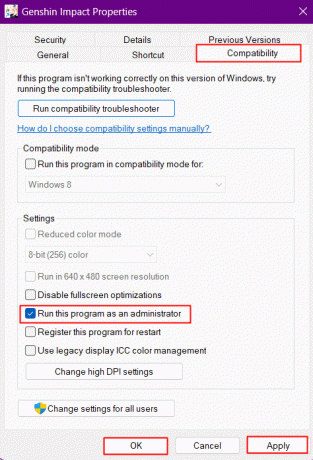
Lea también:Arreglar el error de Modern Warfare 2 Travis Shipton
Método 7: Omitir lanzador
Este es el truco en el que evitaría iniciar el juego desde el iniciador para jugarlo, sino ejecutarlo directamente, a veces ha funcionado para los usuarios. Para realizar esto:
1. Haga clic en Esteordenador personal y dirígete a Ventanas (C:)conducir.
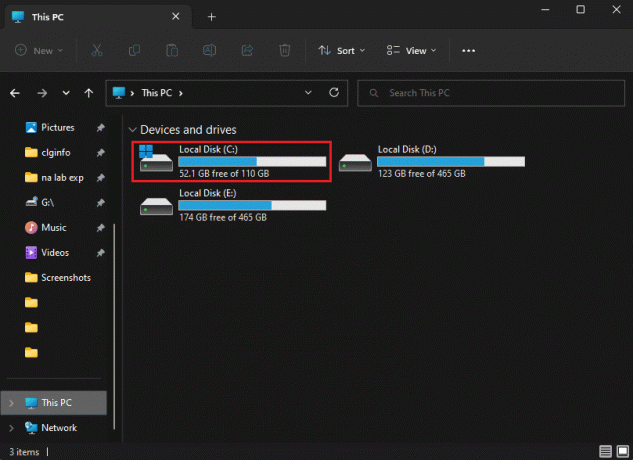
2. De la lista de carpetas, haga clic en Archivos de programa.

3. Desplácese hacia abajo y navegue hasta Impacto Genshin Carpeta de Instalacion.
4. Utilizar el archivo .exe (archivo ejecutable) y ejecutar el juego directamente.
Al iniciar el ejecutable GenshinImpact.exe, el juego iniciará sesión automáticamente y buscará actualizaciones.
Método 8: cambiar el servidor DNS
El Sistema de Nombres de Dominio (DNS) es responsable de traducir los nombres de dominio a direcciones IP. Esto permite que los navegadores carguen recursos de Internet de manera ordenada. Puede haber una posibilidad de que el juego se actualice con el servidor DNS actual. Intentar cambiar el servidor DNS siguiendo nuestra guía detallada y vea si eso funciona para usted.
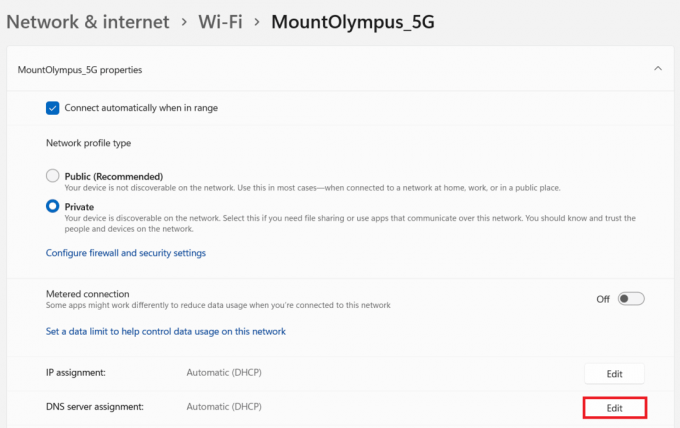
Método 9: Reparar juego desde Launcher
El juego se puede reparar desde el propio lanzador oficial. Sigue estos pasos:
1. Clickea en el icono de engranaje en la esquina superior derecha del lanzador.

2. En la ventana emergente Configuración, seleccione Recursos del juego.
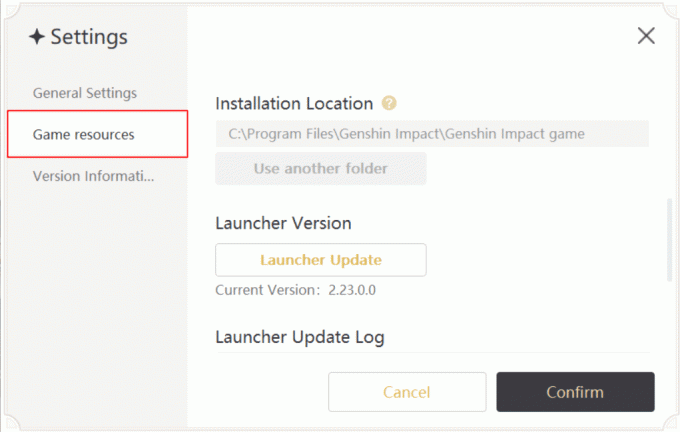
3. Haga clic en Reparar ahora bajo Reparar archivos de juegos. Espere hasta que los archivos se verifiquen y reparen.
4. reiniciar el juego y compruebe si el error se ha solucionado.
Método 10: Eliminar carpeta de almacenamiento
1. Localice la carpeta de instalación de Genshin Impact, normalmente la encontrará en la unidad C/: donde se encuentran todas las carpetas y archivos del sistema.
C:\Archivos de programa\Genshin Impact
2. Dentro de esa carpeta, navegue y elimine carpeta blob_storage.
3. Vuelva a ejecutar el juego ahora para verificar si el impacto de Genshin se atascó al verificar si el problema de actualizaciones aún prevalece.
Lea también:23 mejores juegos de servicio en vivo
Método 11: deshabilite el Firewall de Windows (no recomendado)
No recomendamos a nuestros lectores que deshabiliten Windows Defender en su PC, ya que el antivirus predeterminado de Windows protege el dispositivo de cualquier tipo de malware o virus. Pero a veces es el marco de seguridad lo que impide que el juego se conecte sin problemas a los servidores y obstruye la descarga de actualizaciones para el juego. Podemos predecir que es por eso que es Impacto Genshin tardando tanto en comprobar si hay actualizaciones. Sin embargo, hay una manera de eludir esto que aprenderemos en el siguiente método.
1. Buscar Seguridad de Windows en tu computadora
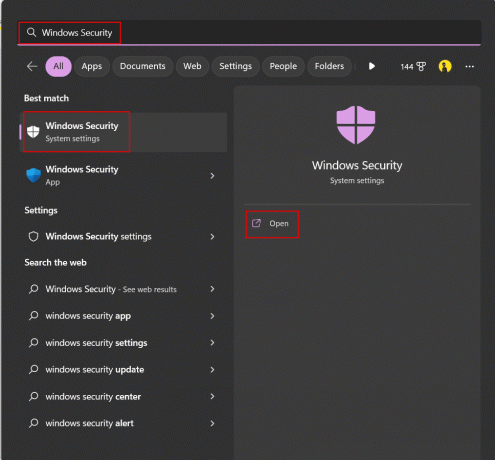
2. Haga clic en Cortafuegos y protección de red.

3. Navega y haz clic en la opción – Red privada y Red pública cualquiera que se mencione como activo.

4. Desactivar el cortafuegos de Microsoft Defender.

5. Haga clic en Sí y guardar la configuración
Método 12: Permitir el impacto de Genshin a través del Firewall de Windows
Si desea que la protección del firewall permanezca habilitada en su PC pero aún está buscando reparar el impacto de Genshin atascado al buscar actualizaciones en la PC, eso se puede hacer. Puede desbloquear programas individuales en el Firewall de Windows Defender agregándolo como un extracto.
1. Buscar Seguridad de Windows en su PC y haga clic en Cortafuegos y protección de red.
2. Haga clic en Permitir una aplicación a través del Firewall.

3. Haga clic en Cambiar ajustes.
4. Seleccionar Permitir otra aplicación opción en la parte inferior.

5. Haga clic en Navegar y encuentra el .exe archivo del juego.

6. Después de seleccionar el archivo, haga clic en Agregar.
7. Haga clic en DE ACUERDO. Siga el mismo proceso para el iniciador del juego también.
Lea también:12 errores y correcciones comunes de Infinite Warfare
Método 13: eliminar archivos de volcado
Los archivos de volcado creados en el directorio de Genshin Impact a veces pueden hacer que el juego se atasque al buscar actualizaciones. Definitivamente puedes probar este método y verificar si funciona para ti. No te preocupes, eliminar los archivos de volcado no eliminará ninguno de los datos del juego.
1. Abierto Explorador de archivos en su PC presionando el botón Teclas Windows + E juntos.
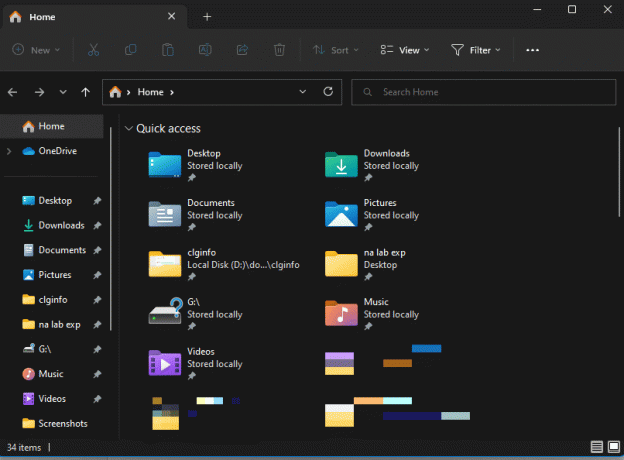
2. Navegue hasta el directorio de Genshin Impact. El predeterminado es principalmente C:\Archivos de programa\Genshin Impact.
3. Tipo archivo de volcado en el cuadro de búsqueda y presione Ingresar y deje que Windows busque todos los archivos de volcado de Genshin Impact en su directorio.
Nota: Los nombres de los archivos de volcado son comúnmente como DumpFile[números].dmp y DumpFile-zebrowser-[números].dmp
4. Borrar y verifique si eso resolvió su problema.
Método 14: Eliminar archivo persistente
Eliminar este archivo en el directorio de Genshin Impact aumenta la velocidad de carga del juego.
1. Abierto Explorador de archivos.
2. Navegue al directorio de Genshin Impact por la siguiente ubicación camino.
C:\Archivos de programa\Genshin Impact\Genshin impact Game\GenshinImpact_Data
Nota: Esta ruta es aplicable si la unidad C:\ es la unidad predeterminada donde se instalan todos los programas. Si tiene otra unidad donde está instalado el juego, busque en esa unidad en particular.
3. Eliminar el archivo y vuelve a iniciar tu juego para comprobarlo.

Método 15: reinstalar DirectX
DirectX es una revista de APIs (Interfaces de Programación de Aplicaciones) que establecen el trabajo simultáneo estructura entre juegos y hardware de audio y video para mejorar la experiencia multimedia usando hardware acelerador. A veces, un DirectX dañado, desactualizado o faltante también puede causar el problema.
1. Lanzamiento Explorador de archivos.
2. Sigue el camino: C:\Archivos de programa\Genshin Impact.
3. Si hay un CONFIGURACIÓN DX carpeta, ábrala.
4. Haga clic en DXSETUP.exe y siga las instrucciones para instalar el DirectX.
Nota: Si no tiene la carpeta DXSETUP, puede descargar DirectX desde sitio web de microsoft e instalarlo.

5. Después de reinstalar DirectX, reiniciar la computadora.
Lea también:Solucionar el error Directx de League of Legends en Windows 10
Método 16: reinstalar Genshin Impact
Si incluso reiniciar el lanzador o el juego no resulta efectivo para resolver el problema, te sugiero que desinstales el juego y lo vuelvas a instalar. A veces, el juego puede obtener archivos corruptos que podrían interrumpir las funciones básicas de ese programa en particular y convertir al culpable de por qué Genshin Impact tarda tanto en buscar actualizaciones en su PC. Actualizar o reinstalar el mismo ayuda a reparar los archivos y parchear cualquier problema corrupto en los archivos del programa.
1. Buscar Panel de control en su PC y haga clic para abrirlo.
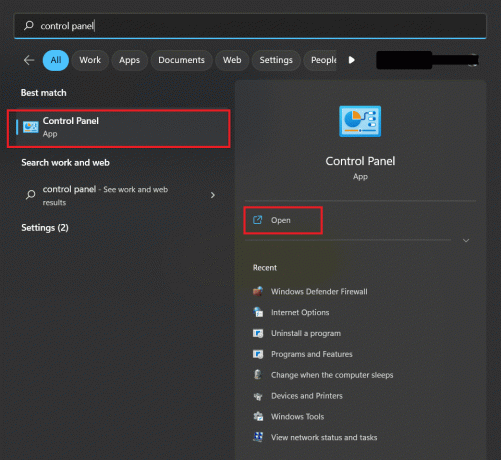
2. Haga clic en Programas.
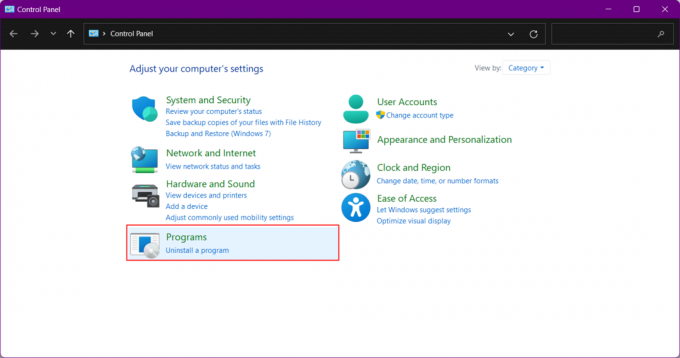
3. En la nueva ventana, haga clic en Programas y características.
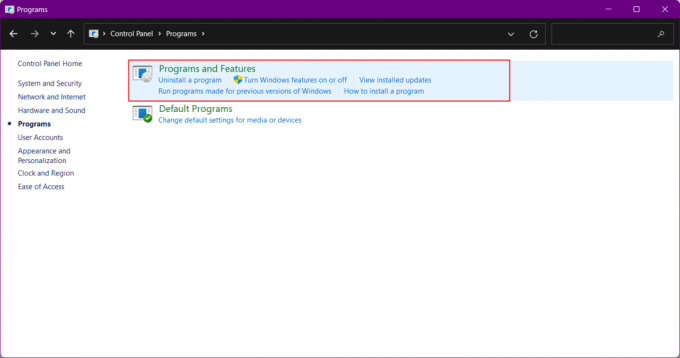
4. Desplácese hacia abajo para navegar el impacto de genshin juego y haz clic derecho sobre él.
5. Desde la ventana emergente, haga clic en Desinstalar.

De ahora en adelante, se desinstalarán todos los archivos de Genshin Impact.
1. Descarga el juego de nuevo desde el sitio web oficial de Genshin Impact.

2. Haga clic derecho en el Icono de impacto de Genshin en su PC y haga clic en Abierto para lanzar el lanzador Genshin Impact.

3. Ahora, en la parte inferior derecha de la pantalla de inicio del lanzador, haga clic en Obtener juego.

El juego comenzará a descargarse. Una vez completada la descarga, se instalará y podrá comenzar a reproducirlo.
Método 17: Usar el foro de la comunidad de Genshin
Genshin Impact tiene un dedicado comunidad que invita a los jugadores a hablar y compartir sus pensamientos sobre el juego. Desplácese por la página de la comunidad de Genshin Impact para ver si hay alguna solución alternativa actualizada según el dispositivo que se utiliza y la versión del juego.

Recomendado:
- ¿Facebook Pixel rastrea todo el tráfico?
- Cómo desbloquear Spectrum Camo en MW2
- Arreglar el código de error 62 de Valorant
- Cómo limitar FPS en Apex Legends
Con esto termina el artículo. Gracias por leer. Esperamos que esta guía haya sido útil y haya podido solucionar Genshin Impact se atascó al buscar actualizaciones asunto. Háganos saber qué método funcionó mejor para usted. Si tiene alguna consulta o sugerencia, no dude en dejarla en la sección de comentarios a continuación.